Управление визуальным представлением документа
Диалоговое окно для редактирования схемы имеет следующий формат (рис. 3.12):
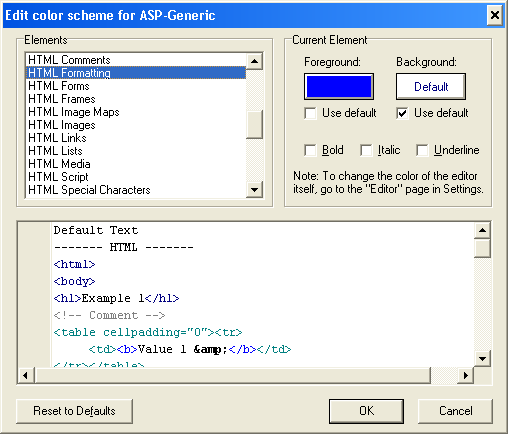
Рис. 3.12. Диалоговое окно для редактирования цветовой схемы
- список Elements (Элементы) содержит перечень элементов и синтаксических конструкций соответствующего языка; данный список связан с расположенными справа от него кнопками и находящимся ниже окном просмотра;
- окно просмотра содержит своеобразный фрагмент документа, в котором представлены образцы всех элементов, имеющихся в списке Elements; окно является интерактивным: выбор некоторого элемента в нем приводит к выбору соответствующей категории в списке Elements, а также к изменению состояния упомянутых выше кнопок; благодаря этому вы имеете возможность не только изменить цвет выбранного элемента, но и получить информацию относительно его предназначения с точки зрения синтаксиса языка;
- кнопки Foreground (Передний план) и Background (Фон), входящие в группу элементов управления Current Element (Текущий элемент) обеспечивают доступ к палитрам, которые позволяют выбрать цвет шрифта и фона для элемента языка, выбранного в списке Elements; другие элементы управления из этой группы имеют следующее предназначение:
- флажки Use default (Использовать по умолчанию), связанные с кнопками Foreground и Background, позволяю! закрепить выбранные цвета как используемые по умолчанию;
- флажки Bold (Полужирный), Italic (Курсив) и Underline (Подчеркнутый) позволяют установить соответствующие дополнительные атрибуты символов шрифта для синтаксических конструкций;
- кнопка Reset to Defaults (Вернуть параметры, используемые по умолчанию), расположенная в нижней части окна, обеспечивает отмену внесенных в схему изменений.
Следующая важная функция управления визуальным представлением документа – это функция свертывания/развертывания текстовых фрагментов. Особенно эффективно ее применение при работе с большими документами, занимающими несколько экранов.